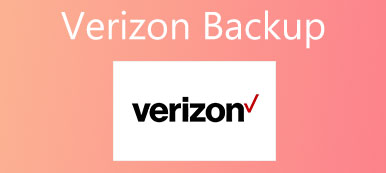Når vi snakker om sikkerhetskopiering, er SD-kort alltid et viktig alternativ. Det er sant at SD-kort er en praktisk måte å sikkerhetskopiere, overføre og gjenopprette smarttelefonen, og utvide intern lagring. I dag når smarttelefonens interne lagring nesten det kritiske punktet.

Heldigvis er SD-kort-sikkerhetskopiering i stand til å frigjøre minnet på enheten. Men i likhet med andre høyteknologier har SD-kort også ulemper. Frangibility, for eksempel, er en av manglene på SD-kort. Uansett skal vi vise deg kunnskapen du burde vite om SD-kort-sikkerhetskopiering i denne opplæringen.
- Del 1: Viktige tips om SD-kort sikkerhetskopiering
- Del 2: Slik sikkerhetskopierer du SD-kort til datamaskin med sikkerhet
- Del 3: Kan du hente data fra et skadet SD-kort
Del 1: Viktige tips om SD-kort sikkerhetskopiering
Når folk reiser til utlandet, er SD-kort backup nødvendig maskinvare. Det er flere tips om hvordan du bruker SD-kort for å sikkerhetskopiere bildene og andre filer.
- 1. Still inn dato og klokkeslett riktig. Når du organiserer bildene og filene på SD-kortskopiering senere, kan du enkelt katalogisere dem med tiden.
- 2. Sikkerhetskopier regelmessig filer. Uansett å ta bilder med et digitalt kamera eller en smarttelefon, bør du sikkerhetskopiere filer til SD-kort hver dag. Det kan frigjøre plass og tillate deg å spille inn mer.
- 3. Bruk et profesjonelt verktøy for å overføre filer fra SD-kort backup til datamaskinen. Sammenlignet med SD-kort, har datamaskinen større plass og mer pålitelig lagring.
- 4. Hvis tilgjengelig, bruk skygtjenestene til å lage sikkerhetskopiering for SD-kort. Google Photos, Dropbox, OneDrive og iCloud tilbyr gratis lagring for brukere. Du kan enkelt lagre bilder og videoer fra SD-kort til nettlesere.
Del 2: Slik sikkerhetskopierer du SD-kort til datamaskin med sikkerhet
Det kan ikke nektes at sikkerhetskopiering av SD-kort er bærbart, men med tanke på at SD-kortet har begrenset lagringsplass og er lett å ødelegge, bør du lagre SD-sikkerhetskopiering på datamaskinen. For det første trenger du en SD-kortleser. Her er de beste SD-kortleserne på markedet.
| oppbevaring | Wi-Fi | Innebygd batteri | Støtte enheter | |
|---|---|---|---|---|
| RAVPower Filehub | √ | √ | Smartphone, nettbrett, bærbar PC | |
| RAVPower FileHub Plus | √ | Eksterne batteripakker | smarttelefon, nettbrett, TV | |
| Nexto 500GB bærbar backup løsning | 500GB | √ | Kameraer, videokameraer | |
| Voberry® MINI 5Gbps Super Speed USB 3.0 + OTG Micro SD / SDXC TF-kortleseradapter | MICRO SD / SDXC / TF-kort | |||
| CyberTech Lightning iReader | iOS og Android-enheter |
Videre er et profesjonelt SD-kort backup verktøy nødvendig for vanlige mennesker. Fra dette punktet anbefaler vi Apeaksoft Android Data Backup & Restore, fordi den integrerer mange brukervennlige funksjoner, for eksempel:
- Opprett en sikkerhetskopi for intern lagring og SD-kort i Android-enheten med ett klikk.
- Velg lagret visse datatyper fra SD-kortskopiering til datamaskinen.
- Kryptert lagre filer og dokumenter på datamaskinen fra et SD-kort.
- Lagre SD-kortdataene til datamaskinen i de opprinnelige forholdene.
- Støtt alle Android-enheter fra store produsenter, som Samsung, LG, Moto, Huawei og HTC, etc.
- Arbeid på et bredere spekter av datatyper og formater.
Kort sagt, Android Backup & Restore er den beste måten å lagre SD-kortbackup til Windows 10/8/7 / XP.
Slik sikkerhetskopierer du SD-kort til datamaskinen
Trinn 1 Installer det beste sikkerhetskopieringsverktøyet for SD-kort på datamaskinen
Last ned og installer Android Data Backup & Restore til datamaskinen din. Det er en versjon for henholdsvis Windows og Mac. Fest SD-kortet til Android-enheten din, aktiver USB-feilsøkingsmodus og koble deretter telefonen til datamaskinen. Kjør sikkerhetskopieringsverktøyet og gjenkjenn Android.

Trinn 2 Velg datatyper for sikkerhetskopiering
Det er to alternativer relatert til sikkerhetskopiering av SD-kort på hjemmegrensesnittet, "Device Data Backup" og "One-click Backup". Klikk på sistnevnte for å sikkerhetskopiere hele telefonen. Hvis du vil sikkerhetskopiere visse datatyper, trykker du den tidligere for å åpne neste vindu. Her velger du hvilke datatyper.
Merk: Alternativet "Kryptert sikkerhetskopi" brukes til å beskytte sikkerhetskopiering av SD-kort med passordet ditt.

Trinn 3 Sikkerhetskopier SD-kortet med ett klikk
Etter innstilling klikker du på "Start" -knappen nederst i høyre hjørne for å starte en sikkerhetskopi av SD-kortet og intern lagring av Android på datamaskinen. Neste gang du sletter sikkerhetskopiering av SD-kort ved et uhell, bruker du "Gjenopprett" -funksjonen for å få det tilbake enkelt.

Del 3: Kan du hente data fra et skadet SD-kort
Når du oppdager at SD-sikkerhetskopiering er skadet eller ødelagt, er det først å stoppe det du gjør og finne det beste SD-kortgjenopprettingsverktøyet, for eksempel Apeaksoft Android Data Recovery. Den har kapasitet til å gjenopprette skadede filer fra både Android-enheter og den vedlagte SD-kort-backupen. Den største fordelen er å hjelpe deg med å få tilbake ødelagte data enkelt.
Trinn 1 Koble SD-kortet til gjenopprettingsprogramvaren
Sett inn det skadede SD-kortet i Android-telefonen din, og koble deretter Android-telefonen til datamaskinen. Start det beste SD-sikkerhetskopieringsverktøyet etter at du har installert det på datamaskinen. Det vil oppdage enheten din automatisk.

Trinn 2 Forhåndsvisning av detaljer for gjenoppretting
I datatypevinduene merker du av i avmerkingsboksen foran hver datatype, for eksempel Kontakter. Eller merk av for "Velg alt" for å gjenopprette alle filer. Klikk på "Neste" -knappen for å åpne detaljvinduet. Her kan du forhåndsvise alle filer som er lagret på både intern lagring og sikkerhetskopiering av SD-kort, og velge hvilke filer du vil komme tilbake.

Trinn 3 Gjenopprett skadet SD-kort
Hvis du er klar, klikker du på "Gjenopprett" -knappen. I popup-dialogboksen velger du en destinasjon for å lagre dataene og velger "Gjenopprett" igjen. I løpet av få sekunder kan du hente ut dataene fra den skadede SD-kort-sikkerhetskopien.

Konklusjon
SD-kort er en av de mest populære metodene for å forstørre lagring, sikkerhetskopiering og overføring av filer mellom digitale enheter. I dette innlegget har vi snakket om hvordan du bruker SD-kortbackup. Hvis du har en Android-enhet, kan det være å støtte SD-kort som en backupenhet. Og for iOS-enheter, kan de trådløse SD-kortleserne hjelpe deg med å sikkerhetskopiere SD-kort også. På den annen side er det sant at SD-kort er bærbart under reising; det er imidlertid ikke en stabil sikkerhetskopieringsmåte. Derfor anbefaler vi at du sikkerhetskopierer filer på SD-kort til datamaskin ved hjelp av Apeaksoft Android Backup & Restore. Hvis SD-kortet er skadet, kan Apeaksoft Android Data Recovery hjelpe deg med å få tapt filer tilbake enkelt.